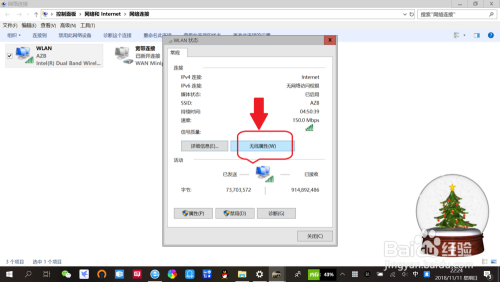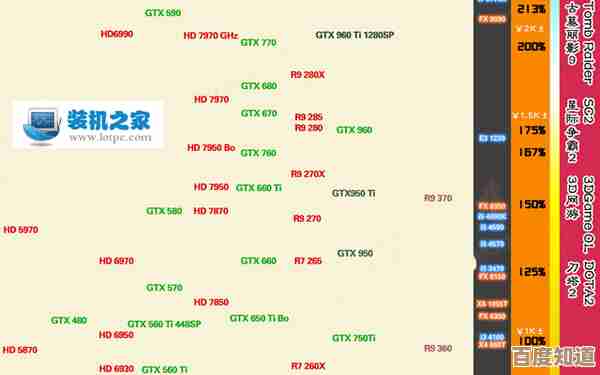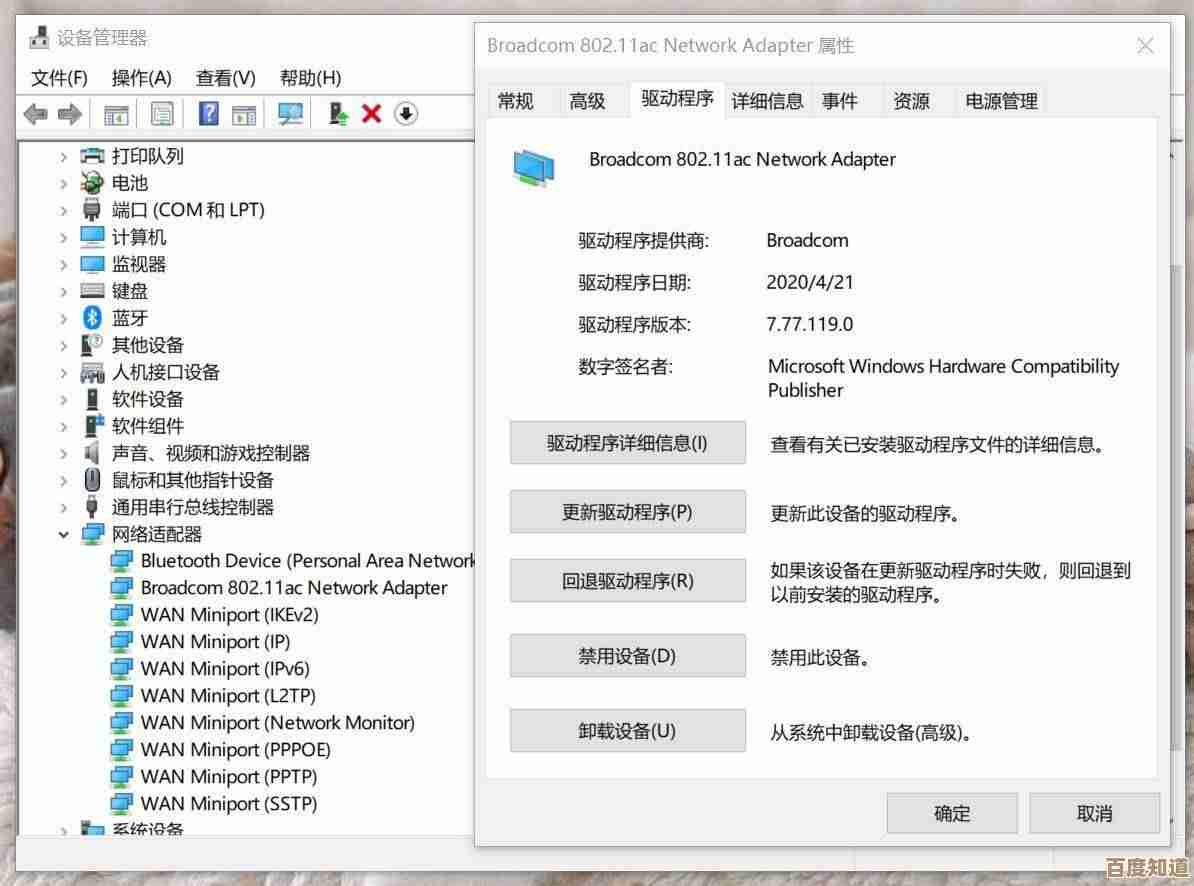Windows 11系统鼠标光标消失的多种修复方案与操作指南
- 问答
- 2025-11-07 14:32:52
- 3
遇到鼠标光标不见的情况,先别急着进行复杂操作,根据微软官方支持社区和多个技术网站(如How-To Geek、Windows Central)的建议,最简单也最常奏效的方法是先尝试唤醒光标,你可以快速按下键盘上的ESC键两次,或者按下Ctrl + Alt + Delete键,这会调出安全选项界面,通常在这个界面下,光标会重新出现,如果出现了,点击“取消”返回桌面,问题可能就解决了,这是因为某些全屏应用或系统临时卡顿可能导致光标隐藏,这个操作能强制系统刷新状态。
如果上述方法无效,接下来可以尝试移动鼠标并用力敲击几下鼠标按键(左键、右键、滚轮都按一按),系统可能因为短暂的未响应而忽略了鼠标的移动信号,通过动作和点击可以重新激活它,检查一下你的笔记本电脑是否开启了触摸板禁用功能,很多笔记本的F键区(如F6或F9)上有一个触摸板开关图标,尝试按Fn + 对应的F键,看看是不是不小心把触摸板(也就是内置鼠标)给关闭了。
排除了简单的软件卡顿和误操作后,我们需要检查硬件连接,根据PCWorld等硬件媒体的指导,如果是有线鼠标,请将USB插头从电脑上拔下来,然后换一个不同的USB端口重新插入,最好直接插在电脑机箱后面的主板上,而不是机箱前面的扩展接口,因为后者可能供电不稳,如果是无线鼠标,首先确认电池是否有电,然后检查无线接收器是否插牢,关闭鼠标电源再重新打开,或者重新进行蓝牙配对(对于蓝牙鼠标),都是有效的排查步骤。
硬件检查无误后,问题很可能出在驱动程序上,驱动是硬件和系统沟通的桥梁,如果它出错了,鼠标自然无法正常工作,你可以尝试以下两种方法更新驱动:
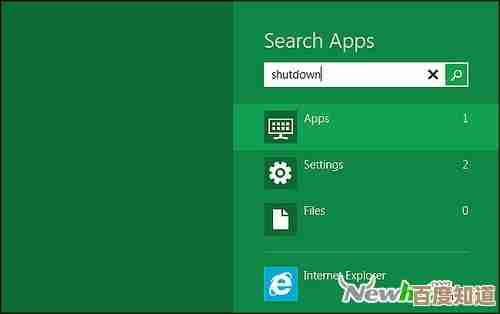
-
使用键盘操作设备管理器:在键盘上按下Win + X,然后按M键,这会打开“设备管理器”,用键盘的方向键移动到“鼠标和其他指针设备”这一项,按右方向键展开它,用上下键选中你的鼠标设备(可能有多个,选一个主要的),然后按回车键进入属性,按Tab键将焦点切换到“驱动程序”选项卡,再用方向键选择“更新驱动程序”,回车后选择“自动搜索驱动程序”,让系统自己找合适的驱动安装。
-
更彻底的驱动重装:如果更新没用,可以在设备管理器的鼠标属性里,用键盘选择“卸载设备”,如果系统询问是否“删除此设备的驱动程序软件”,最好勾选它(用空格键勾选),然后重启电脑,电脑重启后,Windows系统通常会尝试自动重新检测并安装最兼容的鼠标驱动程序,这个方法能解决很多因驱动文件损坏导致的问题。
另一个常见原因是Windows系统自身的电源管理功能有时会过于“智能”,为了省电,它可能会禁用某些被认为“不活跃”的USB设备,这包括你的鼠标,你可以通过键盘操作来关闭这个功能:同样打开设备管理器,找到你的鼠标设备,进入属性后,找到“电源管理”选项卡,用Tab键和方向键操作,确保“允许计算机关闭此设备以节约电源”这个选项是未勾选状态,然后按确定退出,这个设置在很多技术论坛(如Ten Forums)中被证实能有效解决鼠标随机断开或消失的问题。
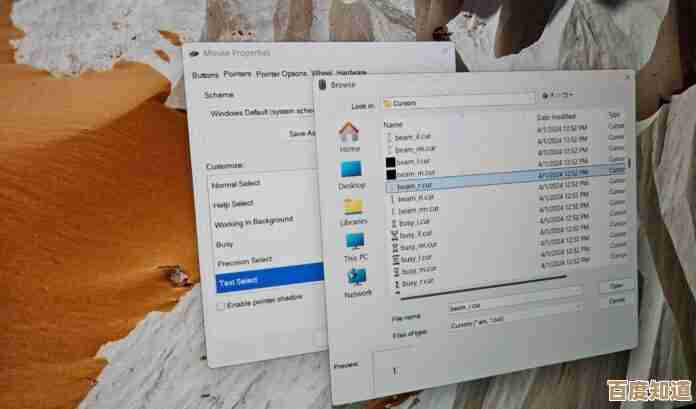
如果光标只是在特定的程序(比如某个游戏或设计软件)里消失,而在桌面上正常,那很可能是该程序的设置问题,检查该程序的视频或鼠标设置,寻找类似“硬件指针”、“独占全屏”或“鼠标加速”等选项,尝试开关或调整它们,根据游戏社区(如Steam社区)的反馈,将游戏设置为“窗口化全屏”模式而非“独占全屏”模式,常常能避免光标冲突。
当以上方法都尝试过后问题依旧,我们可以考虑系统层面的修复,Windows 11内置了强大的系统文件检查工具,在键盘上按Win + R键打开运行对话框,输入cmd,然后按Ctrl + Shift + Enter以管理员身份运行命令提示符(需要用方向键和回车键确认UAC提示),在黑色的命令窗口里,输入 sfc /scannow 然后回车,这个命令会扫描并修复受损的Windows系统文件,整个过程可能需要一段时间,扫描完成后,根据提示重启电脑,微软官方文档指出,该工具可以解决一系列由系统文件损坏引起的怪异问题。
创建一个新的本地用户账户也是一个有效的排查手段,因为有时问题可能只存在于你当前的用户配置文件中,通过键盘操作,进入“设置”->“账户”->“家庭和其他用户”->“添加其他用户”,创建一个拥有管理员权限的新账户,然后注销当前账户,登录到新账户,如果在新账户里鼠标光标一切正常,那就说明是旧账户的配置文件损坏了,你可以将文件和设置迁移到新账户,或者继续使用新账户。
如果所有软件方法都无效,并且你确认鼠标在其他电脑上使用正常,那么问题可能出在更底层的系统设置或硬件冲突上,可以考虑进行系统还原(如果你之前创建过还原点),将系统恢复到出现问题之前的状态,或者,在万不得已时,使用Windows 11的“重置此电脑”功能,可以选择保留个人文件进行重置,这相当于重装系统但不会删除你的文档、照片等个人数据,是解决顽固软件问题的终极方案,关于系统重置的详细步骤和注意事项,可以在微软官方网站的支持页面找到详细说明。
本文由帖慧艳于2025-11-07发表在笙亿网络策划,如有疑问,请联系我们。
本文链接:http://www.haoid.cn/wenda/60046.html